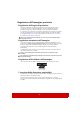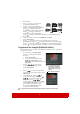User Guide
31
Modalità immagine per i diversi tipi di segnali
Di seguito sono riportate le modalità di immagine disponibili per i diversi tipi di segnali.
1. Luminosità max. modalità: consente di aumentare al massimo la luminosità
dell'immagine proiettata. Questa modalità è adatta per gli ambienti in cui è richiesta
una luminosità molto elevata, come ad esempio quando si utilizza il proiettore
in locali bene illuminati.
2. Presentazione modalità: progettata per le presentazioni in condizioni di luce
naturale, in modo da fare corrispondere i colori dell'immagine proiettata con quelli
dell'immagine sul PC e sul computer portatile.
3. Standard modalità: progettata per le condizioni di proiezione normale
in un ambiente con luce naturale.
4. Foto modalità: progettata per la visualizzazione di foto.
5. Film modalità: adatta per la riproduzione di filmati e videoclip a colori,
da fotocamere digitali o video digitali tramite l'ingresso del computer, e consente
una visualizzazione ottimale anche in ambienti scarsamente illuminati.
Uso della funzione Colore sfondo
Nel caso in cui la proiezione avvenga su una superficie colorata, come una parete
tinteggiata, che potrebbe non essere bianca, la funzione Colore sfondo può aiutare
a correggere i colori dell'immagine proiettata per evitare possibili differenze cromatiche
fra le immagini sul dispositivo sorgente e le immagini proiettate.
Per utilizzare questa funzione, andare al menu DISPLAY > Colore sfondo e premere
Enter (Invio). Premere / per selezionare un colore che si avvicini il più possibile
a quello della superficie di proiezione. Sono disponibili svariati colori precalibrati tra cui
scegliere: Lavagna bianca, Lavagna verde e Lavagna. Gli effetti di queste impostazioni
possono variare a seconda dei diversi modelli.
Questa funzione è disponibile soltanto per temporizzazioni PC da un segnale in ingresso VGA
o HDMI.
Regolazione della qualità dell'immagine nelle modalità
utente
In relazione al tipo di segnale rilevato, sono disponibili alcune funzioni definibili
dall'utente. È possibile regolare queste funzioni in base alle proprie esigenze.
Regolazione Luminosità
Andare al menu IMMAGINE > Luminosità e premere Enter (Invio).
Aumentando il valore, si ottiene un'immagine più
luminosa, mentre diminuendo il valore, l'immagine
risulta più scura. Regolare questa impostazione in
modo che le aree scure dell'immagine appaiano nere
e i dettagli nelle suddette aree siano visibili.
Regolazione Contrasto
Andare al menu IMMAGINE > Contrasto e premere Enter (Invio).
Aumentando il valore, si ottiene un contrasto maggiore.
Utilizzare questa impostazione per definire il valore
massimo del bianco dopo aver regolato l'impostazione
Luminosità per adattarla all'ambiente di
visualizzazione e al segnale in ingresso selezionati.
50
-30
+80
-30
0
+40